Готовить бухгалтерскую и налоговую отчётность, а также отдельные документы для налоговой, бухгалтер может параллельно в отношении нескольких плательщиков или обособок одной компании. Из этой консультации вы узнаете, как добавить налогоплательщика в «Налогоплательщик ЮЛ».
Как действовать
Для запуска режима добавления необходимо выбрать пункт меню Настройки→Налогоплательщики.
Налог ру — как зарегистрироваться, войти в личный кабинет и подключить отправку отчетности?
Что нужно сделать для работы в личном кабинете Налогоплательщика на сайте ФНС?
Работа в личном кабинете на www.nalog.gov.ru требует выполнения ряда технических действий ДО момента регистрации. Для начала приведем требования, которым должен соответствовать компьютер:
- Процессор Intel Pentium-III c тактовой частотой не менее 600 Mhz;
- оперативная память не менее 256 Мбайт;
- дисковое пространство от 2 Гбайт;
- графический адаптер и монитор с поддержкой режима с разрешением не менее 800 на 600 точек и цветопередачей не менее 65536 оттенков;
- манипулятор типа «мышь»;
- доступ к портам 444, 443;
- операционная система Microsoft Windows XP/Vista/7;
- интернет-браузер Internet Explorer версии 8.0 и выше (или его новый вариант Edge).
Обратим внимание, что эти требования указаны на сайте ФНС, но очевидно, они уже устарели, поскольку после 7 версии ОС Windows появились 8 и 10, в них также можно работать при отправке отчетности. Но на текущий момент (01.09.2017) разработчики со стороны налоговой не привели инструкцию в актуальное состояние. Речь в данном случае идет о том, что только ОС Windows умеет работать с личным кабинетом. Другие операционные системы – iOS или Linuх – не подойдут.
Программа налогоплательщик ЮЛ Установка налогоплательщика ЮЛ Внесение реквизитов налогоплательщик
Если соблюдение требований выполнено, то нужно сделать предварительные настройки рабочего компьютера:
- Установить средство криптозащиты КриптоПро версии 3.6 и выше.
- Установить корневой сертификат ФНС РФ.
- Установить сертификат ключа электронной подписи.
- Установить программу «Налогоплательщик ЮЛ».
Для установки СЗКИ КриптоПро его нужно сначала оплатить. Сделать это можно в компаниях, у которых есть специальная лицензия на продажу этого СЗКИ. Мы рекомендуем обращаться на головной сайт http://www.cryptopro.ru/
Теоретически установка КриптоПро проходит аналогично установке любого другого ПО – с привычным пошаговым Мастером установки. Однако, на практике могут возникать проблемы. Тогда придется обращаться к продавцам КриптоПро или специалистам, которые умеют делать эти настройки.
Для установки сертификата ФНС РФ, его нужно предварительно скачать файлом. Он всегда доступен на сайте налоговой, но для простоты работы (и чтобы не искать долго) его также можно скачать по ссылке у нас.
После скачивания нужно запустить мастер установки и пройти по шагам всю процедуру. Приведем ее в пошаговых иллюстрациях (информация взята с сайта ФНС РФ, актуальна на 01.09.2017):
Шаг 1:
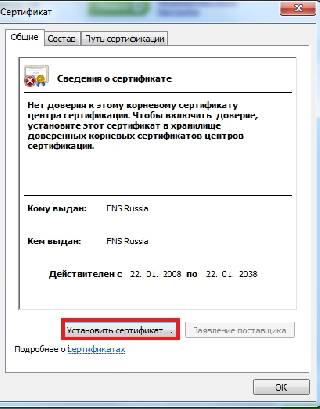
Шаг 2:
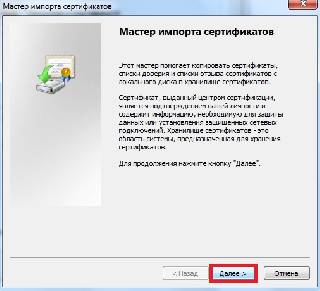
Шаг 3:
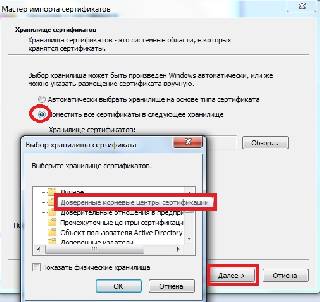
Шаг 4:

Как установить сертификат подписи через КриптоПро CSP?
Для установки сертификата ключа электронной подписи в КриптоПро 3.6, необходимо сначала получить этот ключ на физическом носителе. Облачные версии ключей ЭЦП в данном случае не подойдут.
Шаг 1 – Запустите установленную программу КриптоПро CSP на компьютере через меню «Пуск».
Шаг 2 – Откройте «Свойства» и нажмите на кнопку «Установить личный сертификат»:

Шаг 3 – Выберите файл сертификата (он должен быть на компьютере, либо на флешке или токене, подключенным к компьютеру). Теперь укажите путь к этому файлу и нажмите на кнопку «Далее».
Шаг 4 – Выберите контейнер ключа, то есть укажите путь к нему на компьютере. После чего выберите из предлагаемых хранилищ «Личные»:
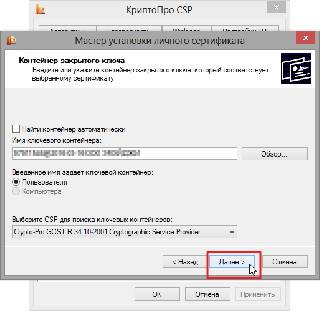
После этих действий установка сертификата будет завершена. Теперь необходимо проверить путь сертификации: открыть установленный сертификат (вкладка «Путь сертификации»). Здесь должен отобразиться путь от выбранного сертификата до корневого сертификата удостоверяющего центра:
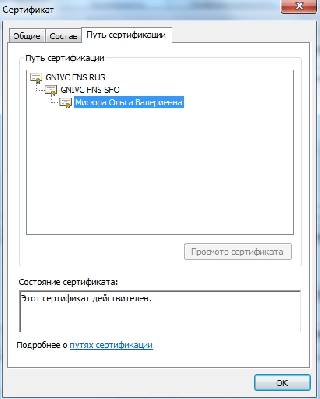
На этом основные первоначальные настройки закончены. Теперь можно переходить к собственно регистрации в личном кабинете налогоплательщика для отправки.
Важно! Для работы в личном кабинете требуется формировать отчетность в программе «Налогоплательщик ЮЛ». Ее также нужно скачать с сайта ФНС и установить. Процедура установки программы – типовая, хотя может занять 20-30 минут.
В дальнейшем все отчеты, составленные в любой программе учета (1С, Контур, Бухсофт, Инфо-Предприятие и т.п.) нужно будет загружать в «Налогоплательщик ЮЛ» для формирования транспортных контейнеров. Только так личный кабинет налоговой сможет принять отправляемую через него отчетность.
- Отправка отчетности nalog.ru — общий обзор возможностей
- Отправляем отчетность через сайт ФНС — пошаговая инструкция
Регистрация в личном кабинете налогоплательщика-юридического лица (или ИП)
Регистрация в личном кабинете доступна со страницы https://www.nalog.ru/rn40/service/pred_elv/. Выбираем пункт «Перейти в Сервис сдачи налоговой и бухгалтерской отчетности» и переходим на следующую страницу:
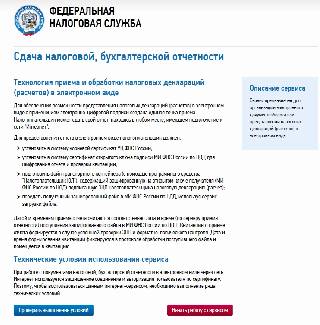
Как видите, предварительно сайт налоговой предлагает проверить компьютер на соблюдение технических условий. Это очень удобно. Запускаем проверку и добиваемся, чтобы они были выполнены, в результате чего сайт налоговой покажет следующую информацию:

Далее следует нажать кнопку «Начать работу с сервисом». Вам будет предложена стандартная процедура регистрации – аналогичная регистрации на многих других сайтах, за исключением того, что на компьютере, с которого вы совершаете эти действия, должен быть установлен квалифицированный сертификат ключа электронной подписи.
В остальном действия – типовые: указать свой емейл, дождаться письма с подтверждением, подтвердить по ссылке из этого письма. ВАЖНО! Поскольку работать в личном кабинете можно только через браузер Internet Explorer, то лучше скопировать ссылку из письма вручную, открыть Explorer и вставить адрес ссылки в адресную строку, после чего нажать «Ввод».
При первом входе нужно будет заполнить сведения об организации:
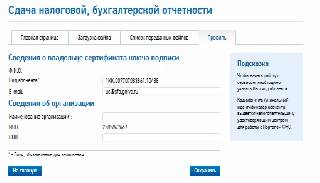
Подключение отправки отчетности в личном кабинете Nalog.ru
Кроме всего вышеперечисленного, для подключения возможности отправки отчетов через сайт ФНС, потребуется еще получить идентификатор абонента.
Это можно сделать на сайте www.nalog.gov.ru/ бесплатно. Достаточно перейти в сервис получения этого идентификатора, найти его проще всего по поиску в разделе «Электронные сервисы» сайта ФНС:

Работа с несколькими организациями
В одном личном кабинете на сайте налоговой можно зарегистрировать только одну компанию (ИП). Поэтому для работы с другими компаниями, всю процедуру регистрации нужно будет делать заново.
Источник: ppt.ru
ФНС личный кабинет ЮЛ

Благодаря этому инструменту руководители и представители компании могут получать информацию по расчетам с бюджетом, а также ряд услуг ФНС прямо из своего офиса.
Возможности личного кабинета для компаний
ФНС традиционно является одним из лидеров среди госорганов по внедрению различных сервисов. Создала налоговая личный кабинет юр. лиц (ЛК ЮЛ) с целью сделать более простым получение сведений по долгам и переплатам, направлению различных документов в инспекцию и т. д.
Представителям компании в ЛК ЮЛ доступны следующие возможности:
- Получения сведений по расчетам с бюджетом. В режиме онлайн пользователь может просматривать данные по уплаченным сумма налогов, долгам и переплатам.
- Направление запросов и получение различных справок о состоянии расчетов по налогам. Можно в сервисе также запросить и акт сверки, справку об исполнении обязательств.
- Запрос и получение выписки ЕГРЮЛ. Она формируется в отношении своего юр. лица.
- Направление заявлений о зачете или возврате переплаты. Можно также просматривать сведения о решениях, принятых налоговой по таким заявлениям или при самостоятельном уточнении реквизитов.
- Осуществлять постановку/снятие с учета компании по месту нахождения обособленного подразделения. А также можно направить заявление по обособленному подразделению по формам ЕНВД-1, 3.
- Направлять различные заявления и получать ответы на них. В сервисе можно также отслеживать статус каждого документа.
- Подача документов на внесение изменений в ЕГРЮЛ. Результаты обработки документов можно также получить в электронном виде.
Доступ к сервису предоставляется бесплатно. Официальный сайт налогоплательщика для юридического лица предлагает также различные дополнительные инструменты.
Например, на нем можно проверить выписку контрагента или проверить корректность заполнения счета-фактуры. Все эти инструменты существенно упрощают работу руководителя, бухгалтерии и других подразделений компании.
Регистрация в личном кабинете налогоплательщика юридического лица
Перед тем как регистрировать на сайте www.nalog.ru личный кабинет налогоплательщика руководителю (иному ответственному лицу) организации необходимо получить квалифицированную электронную подпись (КЭП), установить Крипто-Про или другой криптопровайдер и плагин Крипто-Про для браузера. После выполнения всех действий надо пройти проверку, что все правильно установлено и настроено на сайте.
Замечание. Если проверка условий подключения к сервису завершилась неудачей, то будет показан совет по исправлению ошибки.
При удачном прохождении проверки для регистрации ЛК ЮЛ надо выполнить следующие действия:
- Подключить КЭП к компьютеру и открыть в браузере страницу https:// lkul .nalog.ru.
- Выбрать нужный сертификат и ввести ПИН-код, если система запросит его.
- Перейти на страницу регистрации ЛК ЮЛ и заполнить форму.
- Внимательно изучить документы по работе с системой.
- Ввести email , код с картинки и дождаться письма на электронную почту.
- Перейти по ссылке из письма и завершить процедуру регистрации.
Важно. КЭП должна быть оформлена одним из удостоверяющих центров, имеющих аккредитацию Минкомсвязи.
После получения доступа к ЛК ЮЛ руководитель может предоставить доступ к системе другим сотрудникам компании. Но только при условии, что подключаемое лицо имеет ИНН и действующую КЭП.
Вход в личный кабинет налогоплательщика юридического лица на портале ФНС
После завершения регистрации зайти открыть на налог.ру личный кабинет значительно проще. Пользователю уже не требуется выполнять настройку программного обеспечения, если используется тот же компьютер. А достаточно выполнить следующие действия:
- Вставить носитель с КЭП в компьютер.
- Открыть страницу ЛК ЮЛ.
- Выбрать нужный сертификат.
- Ввести ПИН-код.
- Дождаться загрузки сервиса.
Если все настройки корректны, то через несколько секунд сервис загрузиться и можно будет начать работу в нем.
Подключение нового пользователя
Организации могут предоставлять доступ в систему нескольким сотрудникам, а также они могут подключать к ней дополнительно свои филиалы и другие подразделения. Подключить нового пользователя к системе может руководитель, другой человек с полными правами доступа. Для этого ему надо выполнить следующие действия:
- Открыть сайт ФНС и пройти авторизацию в ЛК ЮЛ.
- Перейти в раздел «Администрирование» с помощью меню вверху страницы.
- Выбрать нужное действие (например, добавление пользователя).
- Заполнить форму, введя все данные в строгом соответствии с документами.
- Проверить и подтвердить информацию.
Количество сотрудников, которых можно подключить к системе, со стороны ФНС не лимитируется. Руководитель организации самостоятельно определяет, кому предоставлять доступ к ЛК ЮЛ, а кому – нет и выпускает при необходимости соответствующие локальные нормативные акты.
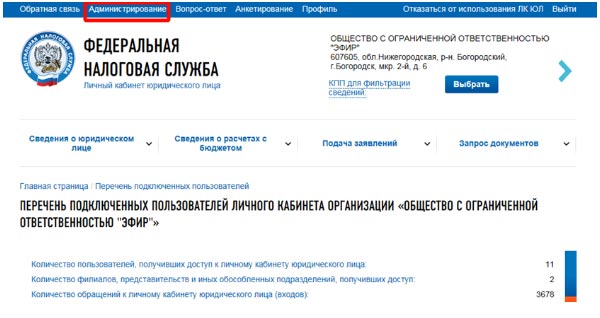
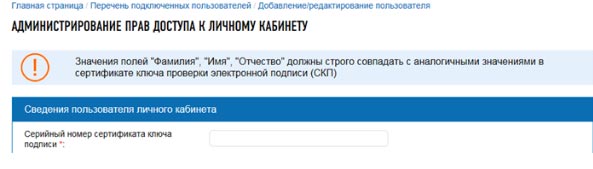
Вход в ЛК ЮЛ нескольких организаций с одного ПК
Довольно часто с одного компьютера приходиться работать с ЛК ЮЛ разных организаций. Конечно, можно для авторизации в каждом кабинете использовать отдельный браузер. Но это совершенно не удобно, кроме того, выбор интернет-обозревателей, в которых корректно работает сервис весьма ограничен ( Internet Explorer , Яндекс.Браузер).
К сожалению, ФНС предлагает только обходные пути для работы с разными кабинетами на одном компьютере.
Для входа в ЛК ЮЛ другой организации надо выполнить 5 действий:
- Выйти из текущего профиля. Для этого можно воспользоваться ссылкой «Выход» в верхней части экрана.
- Очистить кэш браузера полностью. Это можно сделать через настройки программы или с помощью специализированного ПО (например, CCleaner ).
- Полностью закрыть браузер. Недостаточно просто закрыть вкладку с ЛК ЮЛ, нужно полностью выйти из программы.
- Подключить КЭП другой организации. Подпись также должна быть выдана аккредитованным УЦ.
- Открыть браузер и выполнить вход в ЛК ЮЛ. Потребуется также ввести ПИН-код от КЭП.
Важно. Ключи электронной подписи разных организаций могут иметь различные ПИН-коды нужно обязательно вводить подходящий. Если несколько раз ввести код с ошибкой, то возможность использования подписи заблокируется.
Для корректной работы с онлайн-сервисом другой компании ФНС надо предварительно установить сертификат электронной подписи, выданный на нее. Подробную инструкцию по выполнению этой операции можно найти в руководстве пользователя используемого криптопровайдера (например, Крипто-Про).
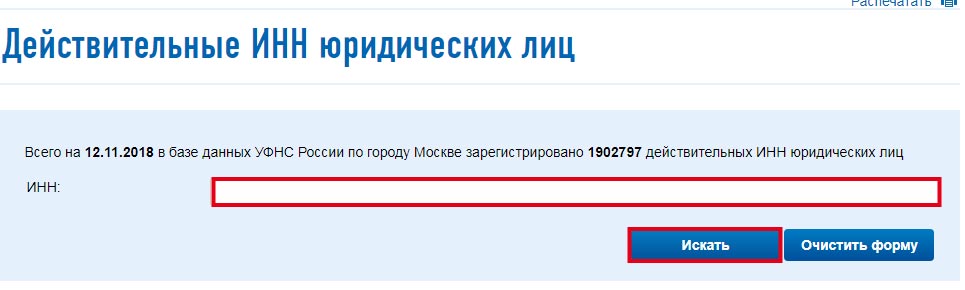
Запрос документов через интернет в налоговой инспекции
Раньше за необходимой документацией проходилось ездить в ФНС лично юридическим представителям, а сейчас сервис позволяет быстро запросить требуемые документы.

Скачать Налогоплательщик ЮЛ на официальном сайте ФНС
- не мене 600 Мб свободного места на жестком диске;
- видеокарта 1020*768;
- система Windows vista, XP, 7, 9 и выше);
- свободная оперативная память от 512 Мб.
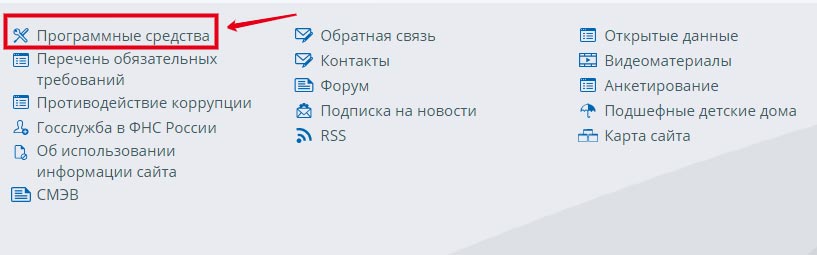


Поддержка

Система личный кабинет ЮЛ имеет довольно подробное руководство пользователя. На странице сервиса также доступен переход к разделу «Вопрос-Ответ», где можно найти решения для большинства типичных проблем. Но если разобраться самостоятельно не вышло, то всегда можно обратиться в техподдержку.
Для создания обращения в ТП надо выполнить следующие действия:
- Открыть сайт ФНС и перейти на страницу ЛК ЮЛ.
- Внизу страницы найти ссылку «Техническая поддержка».
- Заполнить всю запрошенную системой информацию.
На первый взгляд подключение к нему может показаться не самой простой процедурой. Но на практике на это уходит не больше 5-10 минут.
Инструкция ЛК ЮЛ
Источник: o-nalog.ru